Tipi di grafici in excel
Microsoft Excel offre una varietà di tipi di grafici che è possibile utilizzare per rappresentare visivamente i dati. Ecco alcuni dei tipi più comuni di grafici disponibili in Excel:
Tipo di grafici Excel
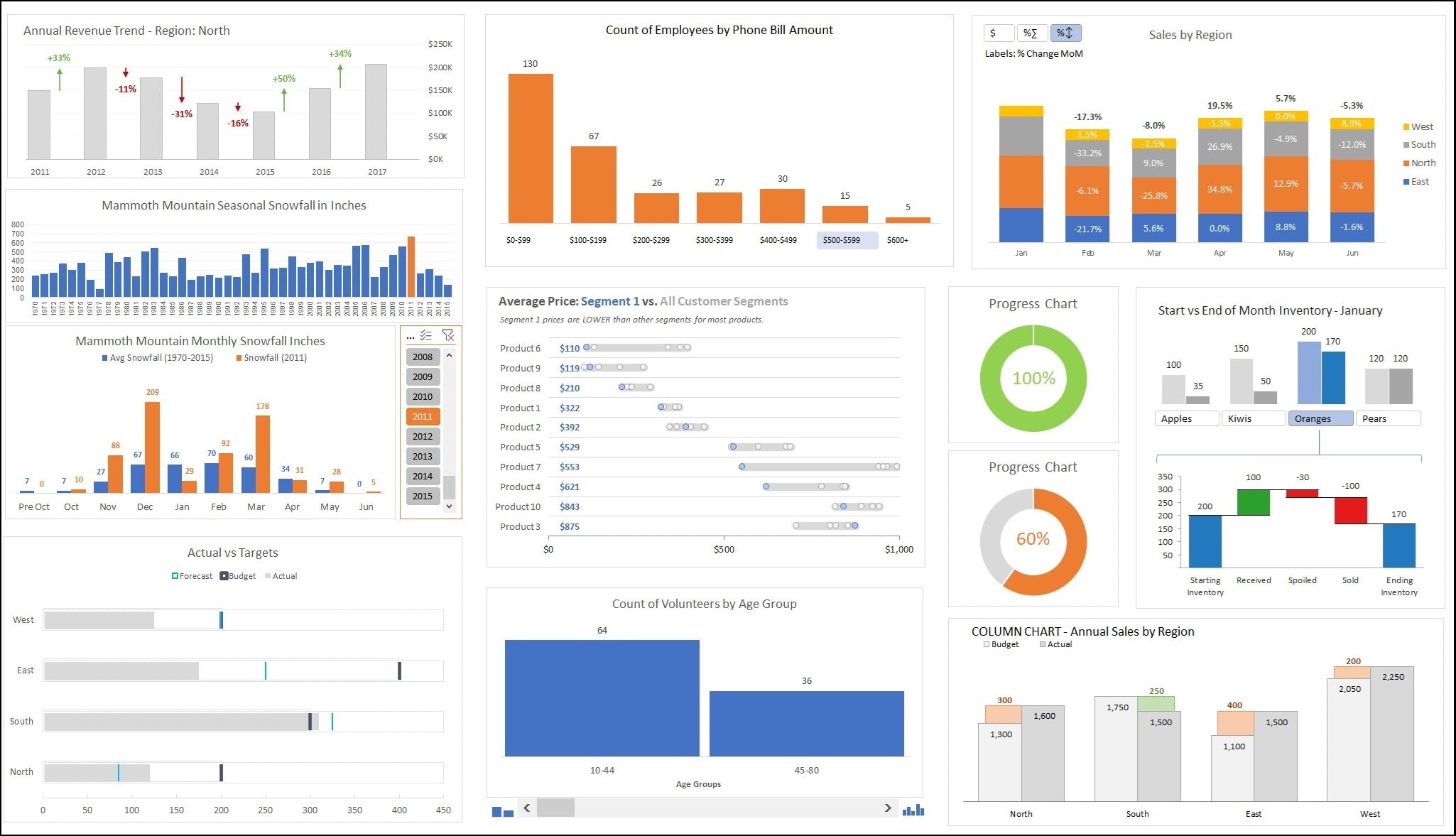
Grafico a colonne:
- Visualizza i dati in colonne verticali. Adatto per confrontare valori di diverse categorie.
Grafico a barre:
- Simile a un istogramma ma visualizza i dati in barre orizzontali.
- Utile per confrontare valori di diverse categorie.
Grafico in linea:
- Rappresenta punti dati con linee, utili per mostrare le tendenze in un periodo di tempo.
- Comunemente utilizzato per i dati delle serie temporali.
Diagramma circolare:
- Visualizza i dati come sezioni di un grafico a torta.
- Adatto per mostrare la proporzione delle parti rispetto al tutto.
Tavolo ciambella:
- Simile a un grafico a torta ma con un buco al centro.
- Utile per confrontare le proporzioni tra più serie di dati.
Grafico ad area:
- Simile a un grafico a linee ma riempie l’area sotto la linea.
- Utile per visualizzare il totale parziale di una quantità nel tempo.
Una nuvola di punti:
- Visualizza i singoli punti dati su un grafico bidimensionale.
- Utile per mostrare le relazioni tra due variabili.
Grafico a bolle:
- Simile a un grafico a dispersione ma include una terza dimensione, rappresentata dalla dimensione delle bolle.
- Utile per visualizzare tre insiemi di dati.
Mappa radar:
- Visualizza i punti dati su una griglia circolare.
- Utile per confrontare più set di dati in diverse categorie.
Grafico azionario:
- Appositamente progettato per visualizzare i dati del mercato azionario, mostrando i prezzi alti, bassi, di apertura e di chiusura nel tempo.
Grafico dell’area:
- Rappresenta i dati in un formato tridimensionale, utile per visualizzare le relazioni tra tre insiemi di dati.
Grafico combinato:
- Ti consente di combinare diversi tipi di grafici sullo stesso grafico.
Istogramma:
- Rappresenta la distribuzione dei dati in un set.
- Utile per visualizzare la frequenza dei dati in intervalli predefiniti.
Diagramma di Gantt:
- Visualizza una sequenza temporale del progetto, mostrando le attività e le relative dipendenze nel tempo.
Grafico a cascata:
- Illustra come un valore iniziale è influenzato da una serie di valori intermedi positivi o negativi.
Per creare un grafico in Excel, seleziona i tuoi dati, vai alla scheda “Inserisci” e scegli il tipo di grafico più adatto alle tue esigenze. Excel genererà quindi un grafico basato sui tuoi dati.
Guide illustrative per grafici Excel
- Crea un TABELLA WAFFLE in Excel
- Copia il formato del grafico
- Grafico a imbuto in Excel
- Diagramma di Gantt in Excel
- Linea orizzontale in un grafico in Excel
- Linea verticale in un grafico in Excel
- Grafico puntato in Excel
- Intervallo del grafico dinamico in Excel
- Titolo del grafico dinamico in Excel
- Mappa termica in Excel
- Tabella dei passaggi in Excel
- Grafico a piramide della popolazione in Excel
- Tabella dei passaggi in Excel